Como alterar o nome de usuário e o nome de exibição do Twitch

Quer dar um novo começo ao seu perfil do Twitch? Veja como alterar o nome de usuário e o nome de exibição do Twitch com facilidade.

Filtros e lentes oferecem uma maneira divertida e criativa de aprimorar seu jogo Snapchat. Esses filtros estão integrados diretamente no aplicativo e permitem ajustar suas fotos com um único toque. Dito isso, muitos usuários do Snapchat reclamaram que o aplicativo não carregava um filtro selecionado. Antes de terminar com um snap sem graça, use as dicas abaixo para solucionar por que os filtros não estão funcionando no Snapchat.
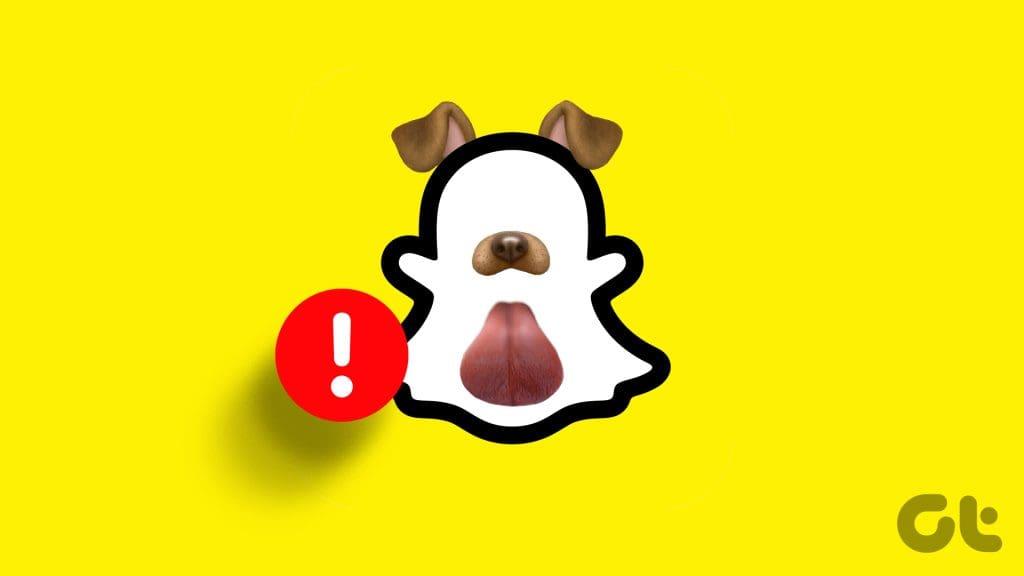
A gigante das redes sociais lança frequentemente novos filtros para lucrar na época festiva e em dias especiais. Por exemplo, você pode ver algumas lentes com sabor de amor durante o Dia dos Namorados, Papai Noel e filtros inspirados na neve na época do Natal e assim por diante. Claramente, usar filtros e lentes no Snapchat é metade da diversão. Vamos dar uma olhada nas principais soluções para quando os filtros do Snapchat não funcionam.
Se você tiver uma conexão instável com a Internet, poderá ter problemas ao baixar e aplicar filtros aos seus instantâneos. Certifique-se de ter uma conexão robusta com a Internet e tente novamente. Você também pode usar aplicativos de terceiros, como o Speedtest, para garantir velocidades rápidas de Internet.
Se o seu telefone iPhone ou Android apresentar problemas frequentes de conexão de rede, você pode redefinir as configurações de rede e tentar novamente.
Você desativou a permissão de localização no Snapchat? A empresa pode desativar alguns filtros da moda se não conseguir detectar sua região. Como tal, recomendamos ativar os serviços de localização no seu telefone e tentar novamente. Veja como.
Passo 1: Abra Configurações e vá até Snapchat.
Passo 2: Selecione Localização e toque em Ao usar o aplicativo.
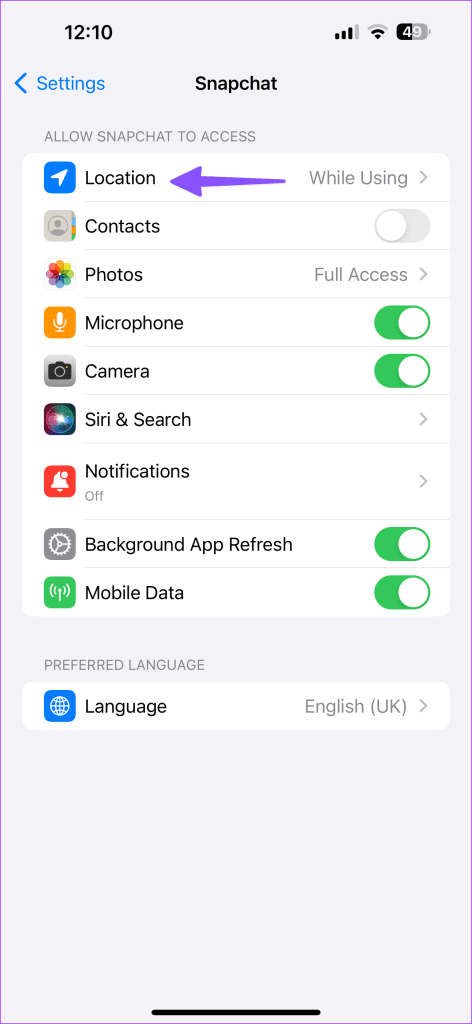
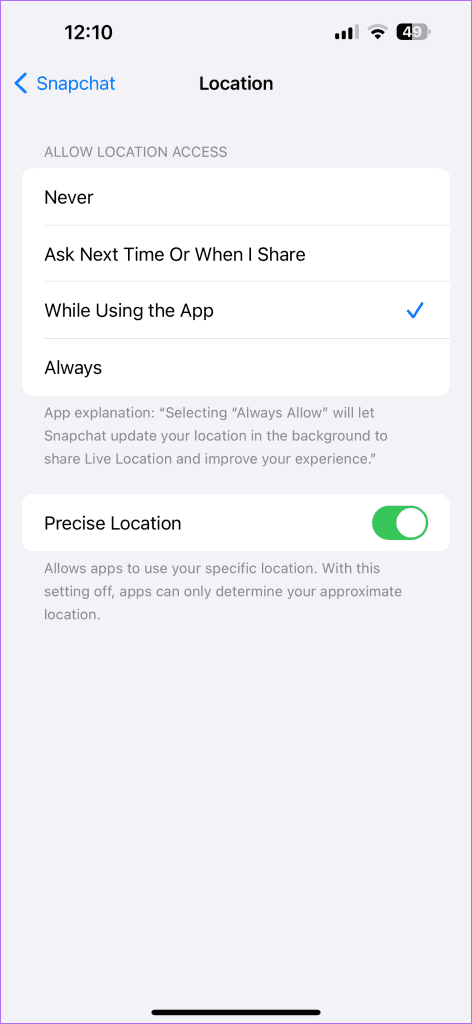
Passo 1: Dê um toque longo no ícone do aplicativo Snapchat e abra o menu de informações.
Passo 2: Selecione Permissões e selecione Local.
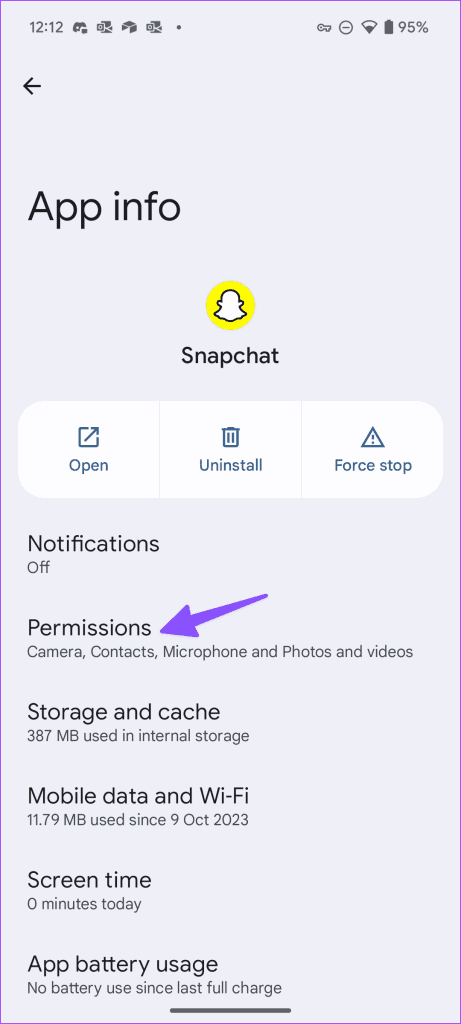

Etapa 3: toque no botão de opção ao lado de ‘Permitir apenas durante o uso do aplicativo’.
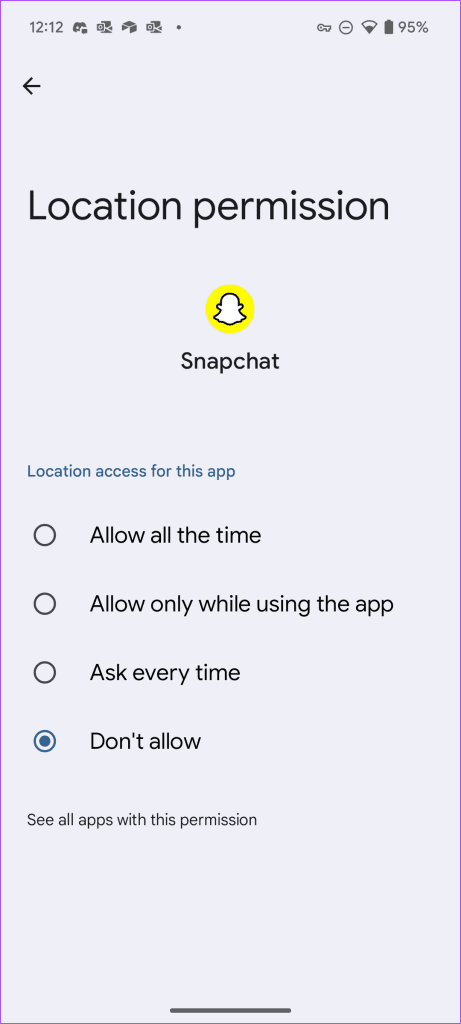
Inicie o Snapchat e tente aplicar seu filtro favorito.
Alguns filtros do Snapchat são bloqueados por região por motivos óbvios. Por exemplo, você pode não ver filtros e lentes inspirados na NFL fora da região dos EUA. Você pode estabelecer uma rede VPN, conectar-se a um dos servidores dos EUA e reiniciar o Snapchat. Verifique se o filtro ou lente específico aparece para sua conta.
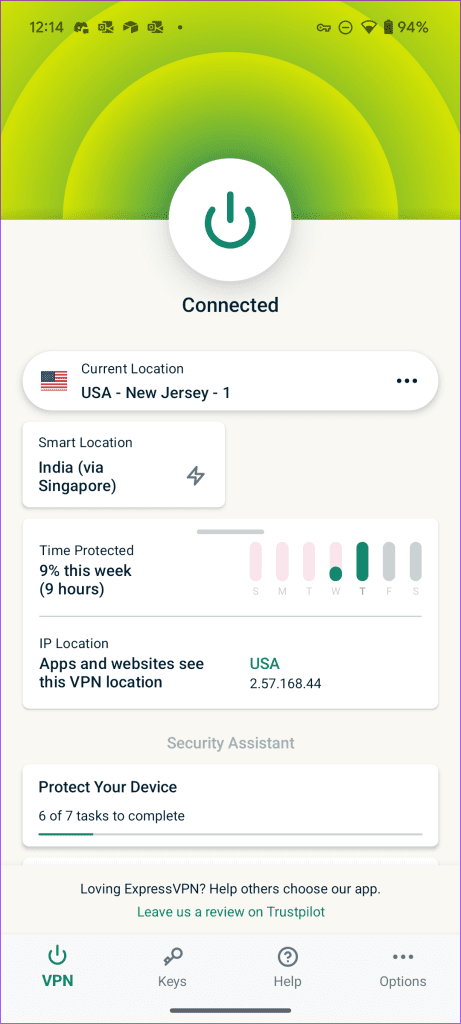
Você pode tentar reiniciar o Snapchat e iniciar o aplicativo novamente. O truque resolve problemas aleatórios com o aplicativo, incluindo filtros teimosos que não são aplicados a fotos ou vídeos.
Passo 1: Deslize para cima e segure de baixo para cima para abrir o menu de aplicativos recentes.
Passo 2: Deslize para cima no Snapchat para fechar o aplicativo completamente.
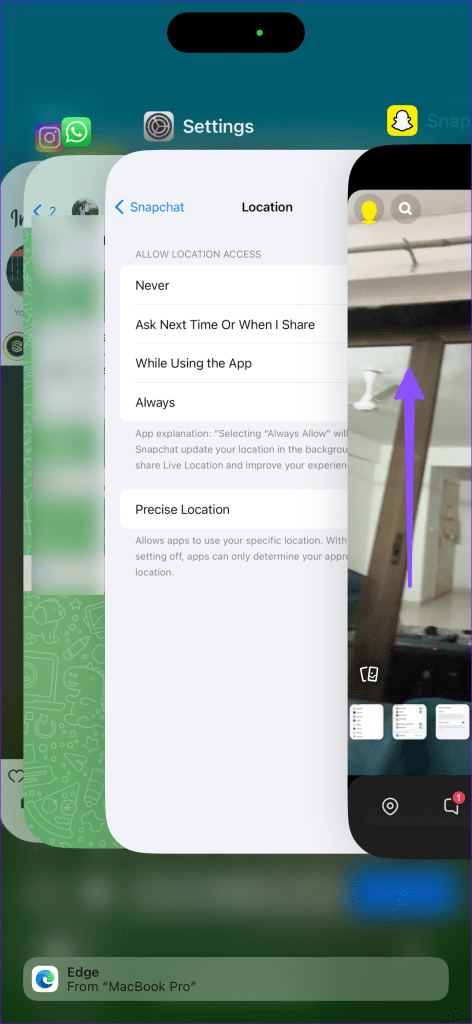
Passo 3: Inicie o Snapchat, tire uma foto e tente aplicar o filtro deslizando para a esquerda ou direita.
Detalhes desatualizados da conta do Snapchat podem causar problemas com filtros e lentes integrados. Você deve sair da sua conta Snapchat e entrar novamente usando os detalhes mais recentes da conta. Veja como.
Passo 1: Inicie o Snapchat e toque no seu perfil no canto superior esquerdo.
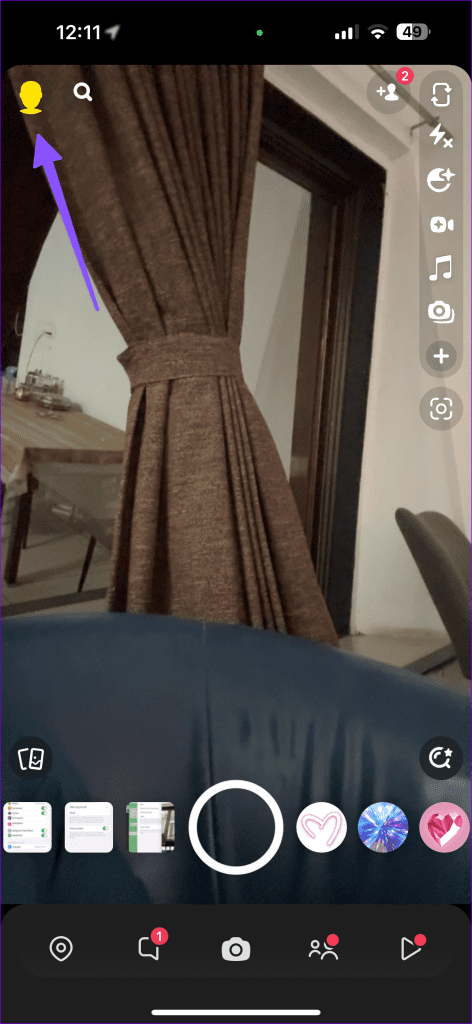
Etapa 2: vá para Configurações. Role para baixo até Sair. Confirme sua decisão.
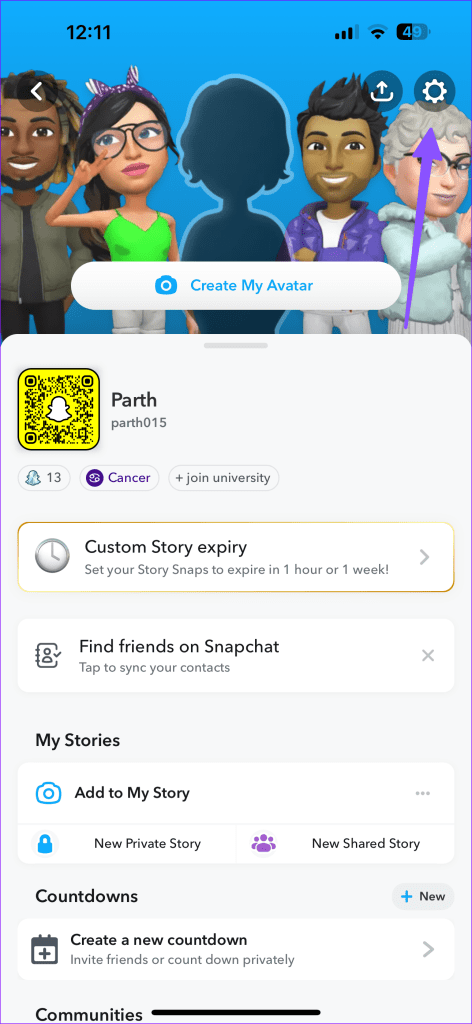
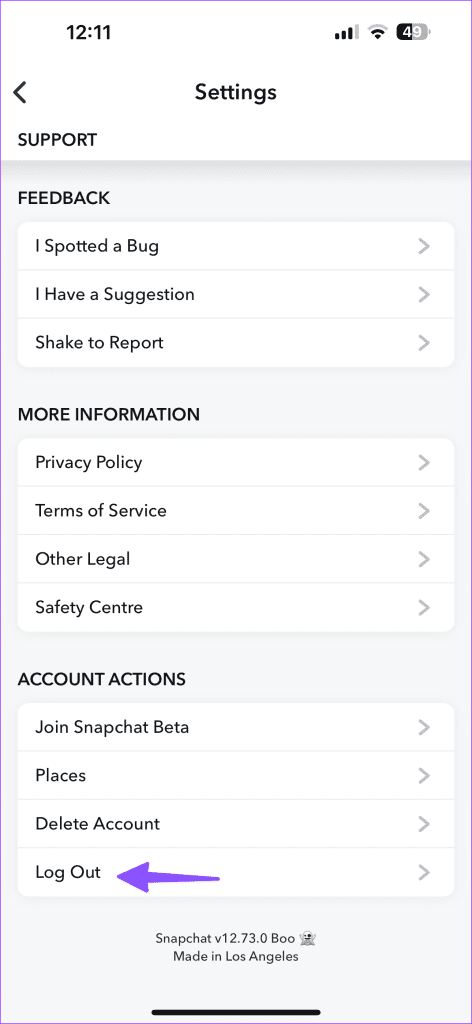
Faça login com os detalhes da sua conta do Snapchat e você estará pronto para prosseguir.
O Snapchat coleta cache (pequenos arquivos) em segundo plano para melhorar o desempenho geral do aplicativo. No entanto, quando ele coleta um cache corrompido, você encontra erros ao aplicar lentes e filtros. Existem algumas maneiras de limpar o cache do Snapchat no celular.
Passo 1: Vá para Configurações do Snapchat (verifique as etapas acima).
Etapa 2: vá até Limpar dados.
Passo 3: Toque em Limpar Cache e confirme sua ação.
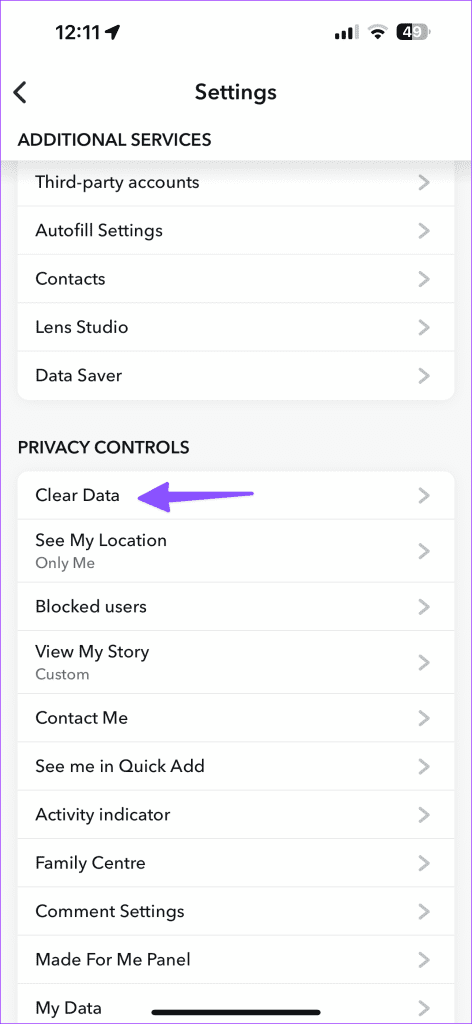
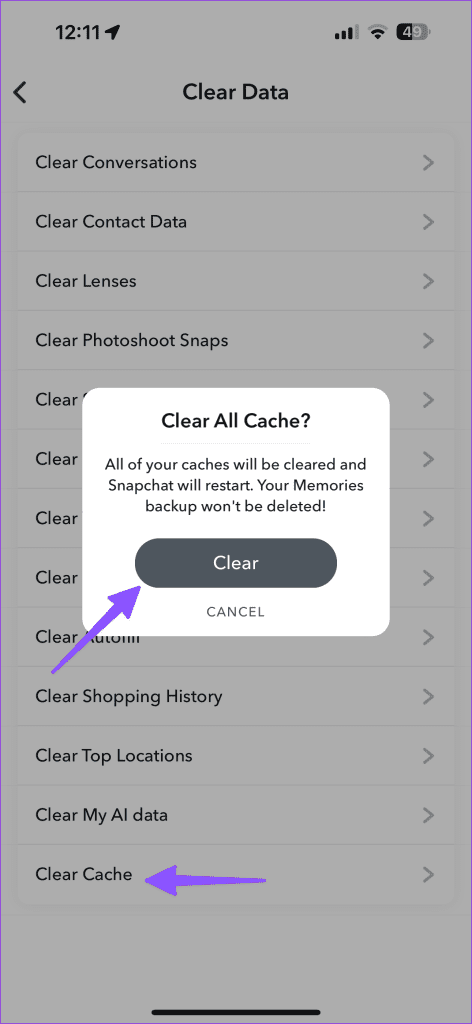
As etapas acima também funcionam para o Snapchat para Android. Também existe um método alternativo para limpar o cache do aplicativo.
Passo 1: Abra o menu de informações do aplicativo Snapchat no Android (consulte as etapas acima).
Passo 2: Toque em Armazenamento e dados e clique em Limpar cache.
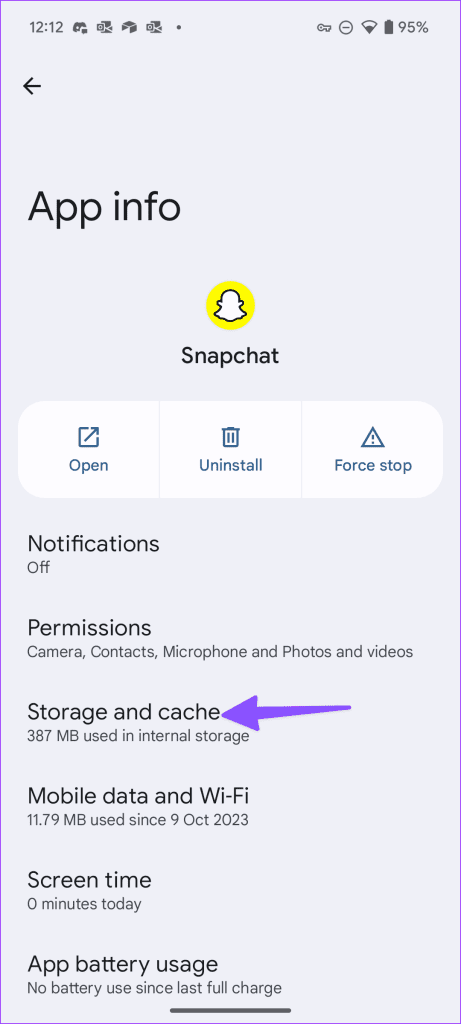
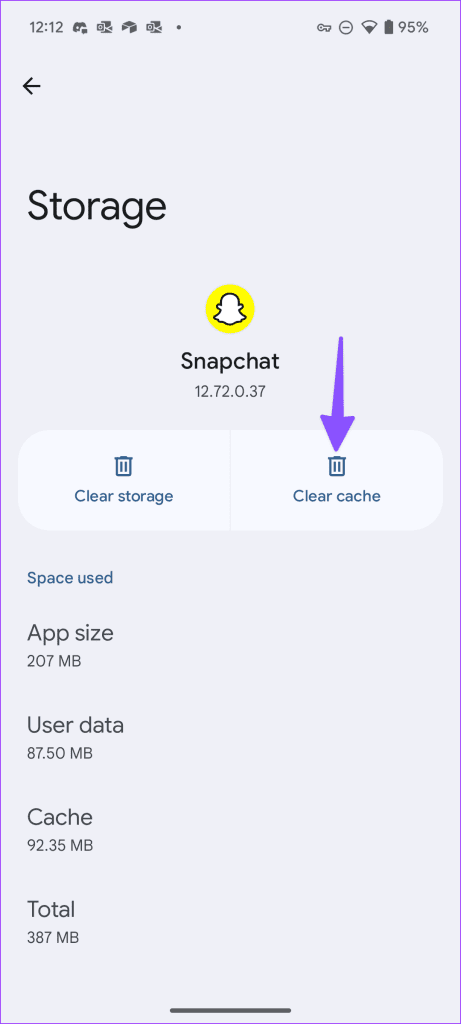
Snapchat é um aplicativo móvel que consome muitos dados. Possui um modo de economia de dados integrado para limitar o consumo de dados móveis. Um modo de economia de dados ativo pode causar problemas ao carregar lentes e filtros no aplicativo. Você deve desativar a opção seguindo as etapas abaixo.
Passo 1: Abra as configurações do Snapchat (verifique as etapas acima).
Passo 2: Vá até Economia de dados e desative-o.
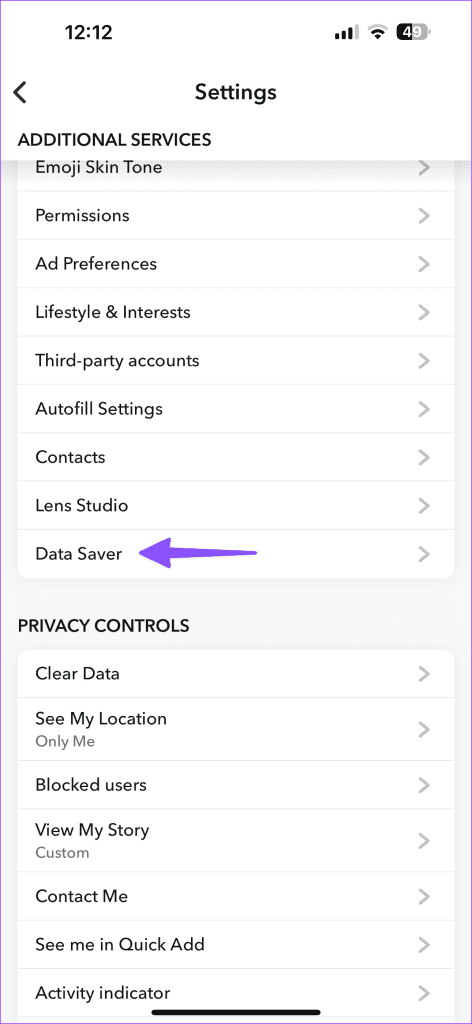
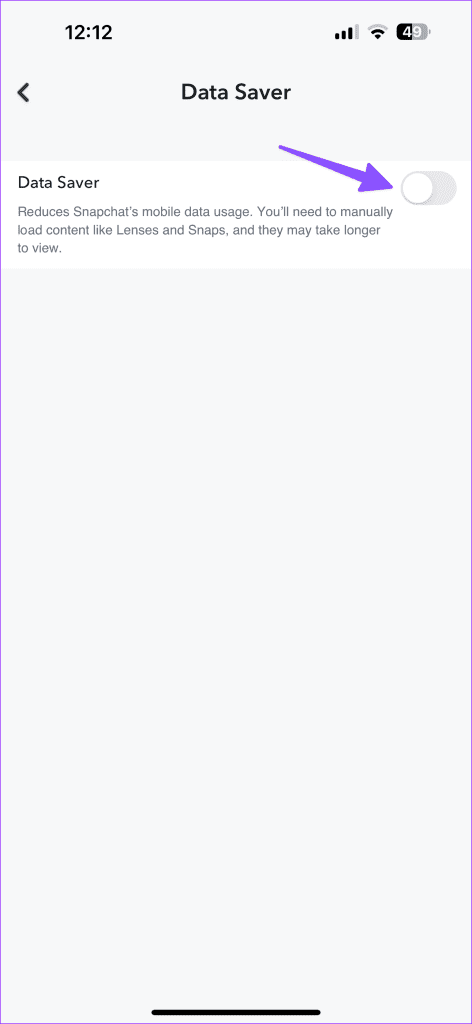
Um aplicativo Snapchat desatualizado em seu telefone pode ser o verdadeiro culpado por falhas em lentes e filtros. Você deve atualizar o Snapchat para a versão mais recente na Play Store ou App Store e tentar a sorte novamente.
Se nenhum dos truques funcionar, é hora de reinstalar o Snapchat no seu telefone. Você deve excluir o Snapchat do seu telefone e baixá-lo novamente na App Store ou na Play Store.
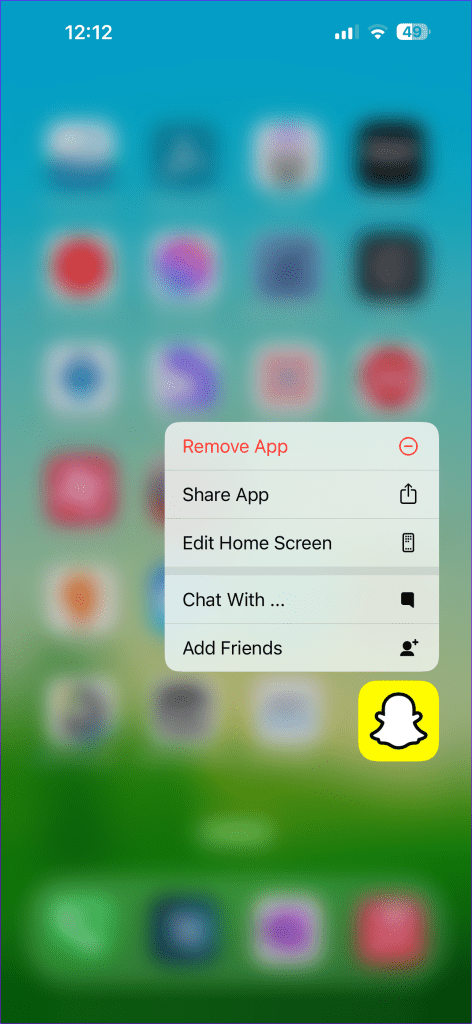
Filtros e lentes desempenham um papel vital na criação de uma experiência Snapchat ideal. O Snapchat mantém o ritmo oferecendo filtros exclusivos para suas fotos. Qual truque de solução de problemas funcionou para você? Compartilhe suas descobertas conosco nos comentários abaixo.
Quer dar um novo começo ao seu perfil do Twitch? Veja como alterar o nome de usuário e o nome de exibição do Twitch com facilidade.
Descubra como alterar o plano de fundo no Microsoft Teams para tornar suas videoconferências mais envolventes e personalizadas.
Não consigo acessar o ChatGPT devido a problemas de login? Aqui estão todos os motivos pelos quais isso acontece, juntamente com 8 maneiras de consertar o login do ChatGPT que não funciona.
Você experimenta picos altos de ping e latência no Valorant? Confira nosso guia e descubra como corrigir problemas de ping alto e atraso no Valorant.
Deseja manter seu aplicativo do YouTube bloqueado e evitar olhares curiosos? Leia isto para saber como colocar uma senha no aplicativo do YouTube.
Descubra como bloquear e desbloquear contatos no Microsoft Teams e explore alternativas para um ambiente de trabalho mais limpo.
Você pode facilmente impedir que alguém entre em contato com você no Messenger. Leia nosso guia dedicado para saber mais sobre as implicações de restringir qualquer contato no Facebook.
Aprenda como cortar sua imagem em formatos incríveis no Canva, incluindo círculo, coração e muito mais. Veja o passo a passo para mobile e desktop.
Obtendo o erro “Ação bloqueada no Instagram”? Consulte este guia passo a passo para remover esta ação foi bloqueada no Instagram usando alguns truques simples!
Descubra como verificar quem viu seus vídeos no Facebook Live e explore as métricas de desempenho com dicas valiosas e atualizadas.








